Alibaba Cloud アカウントまたは RAM ユーザーを追加することで、組織にメンバーを追加できます。 メンバーのインポート機能を使用して、複数のメンバーを組織に追加できます。 メンバーを検索または削除することもできます。
メンバーの追加
Alibaba Cloud アカウントの追加
- Quick BI コンソールにログインします。
- を選択します。
- 次の図に示すように、[メンバーの追加] をクリックします。

- [メンバーの追加] ページで、 [テナントアカウント] タブをクリックします。
注 アカウント ID を必ず入力してください。 アカウント ID は数値文字列です。
- Alibaba Cloud アカウントとメンバーのエイリアスを入力します。 次の図に示すように、[管理者として設定] メンバーを管理者として指定します。
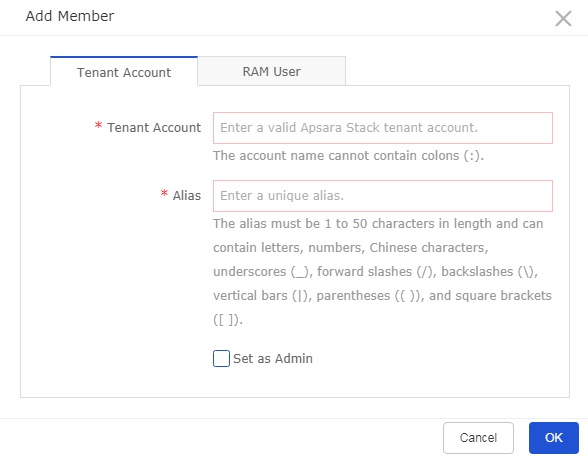
- [OK] をクリックしてメンバーを追加します。
RAM ユーザーの追加
- Quick BI コンソールにログインします。
- を選択します。
- [RAM ユーザー] タブをクリックします。
- Alibaba Cloud アカウント、RAM ユーザー、エイリアスを入力します。 次の図に示すように、[管理者として設定] を選択して、メンバーを管理者として指定します。
注 アカウント ID を必ず入力してください。 アカウント ID は数値文字列です。 RAM ユーザーの場合は、RAM username@Default domain または enterprise alias.onaliyun.com に RAM ユーザー名を入力します。 たとえば、RAM ユーザーアカウントが zhangsan @ .test.onaliyun.com の場合は、zhangsan と入力します。
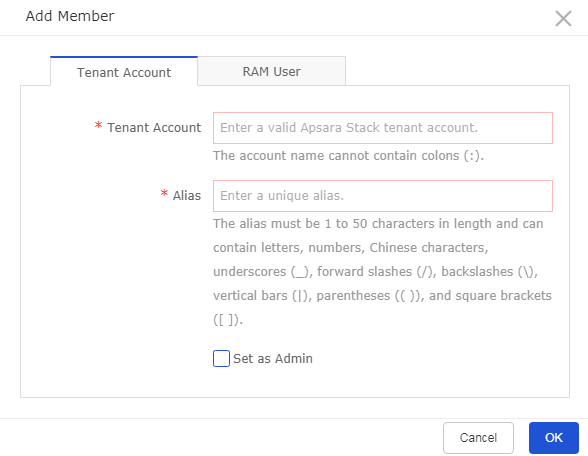
- [OK] をクリックしてメンバーを追加します。
メンバーのインポート
- Quick BI コンソールにログインします。
- を選択しました。
- 次の図に示すように、[メンバーのインポート] をクリックします。

- 次の図に示すように、[Excel のアップロード] をクリックして、ローカルディスクからメンバーのリストをアップロードします。
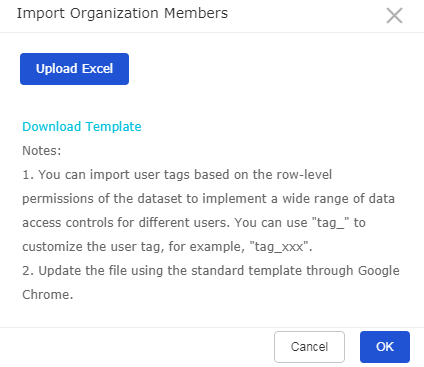
- [OK] をクリックしてメンバーをインポートします。
メンバーの検索
エイリアスまたは Alibaba Cloud アカウントでメンバーを検索できます。
- Quick BI コンソールにログインします。
- を選択します。
- 次の図に示すように、エイリアスまたは Alibaba Cloud アカウントを検索バーに入力します。

- [検索] メンアイコンをクリックしてメンバーを検索します。
メンバーの編集
管理者は、メンバーの情報を編集できます。
- Quick BI コンソールにログインします。
- を選択します。
- メンバーを選択して、 [アクション]列で [編集] をクリックします。

- [管理者として設定] オプションを設定することで、メンバーのエイリアスを編集し、そのメンバーを管理者として指定するかをどうかを選択できます。
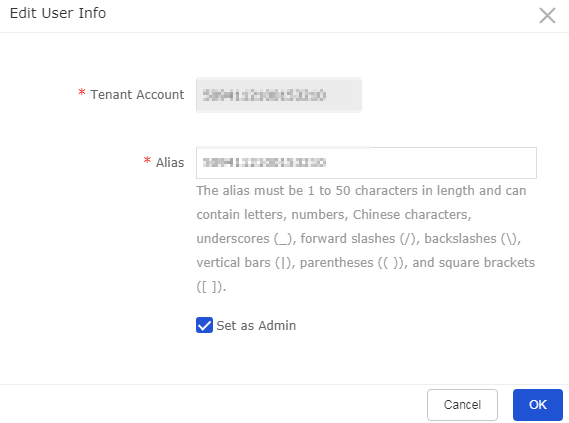
- [OK] をクリックして、変更を保存します。
メンバーの削除
管理者はメンバーを削除できます。 削除操作は取り消しができません。 慎重に操作してください。 組織に再び参加するには、管理者に連絡のうえ、メンバーとして組織に追加してもらう必要があります。
- Quick BI コンソールにログインします。
- を選択します。
- メンバーを選択して、[アクション] 列で [削除] を選択します。
注 ワークスペースに存在するメンバーである場合、次のエラーメッセージが表示されます。
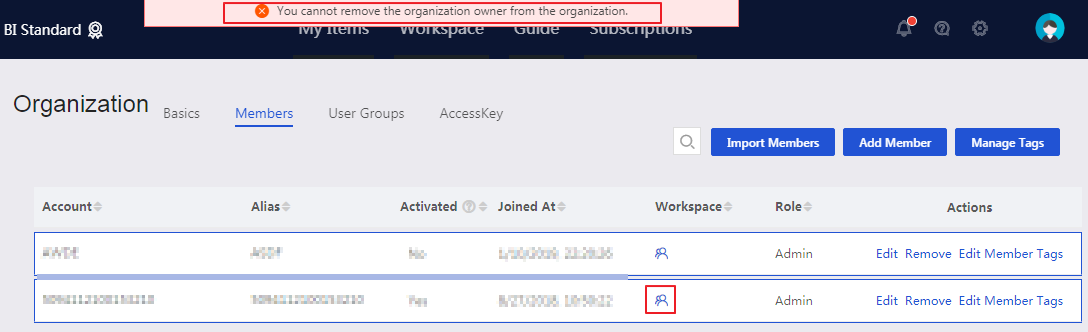 グループワークスペースのメンバーであるユーザーを削除することはできません。 ワークスペースからメンバーを削除する方法の詳細については、「メンバーを削除する」をご参照ください。
グループワークスペースのメンバーであるユーザーを削除することはできません。 ワークスペースからメンバーを削除する方法の詳細については、「メンバーを削除する」をご参照ください。
- [OK] をクリックし、メンバーを削除します。

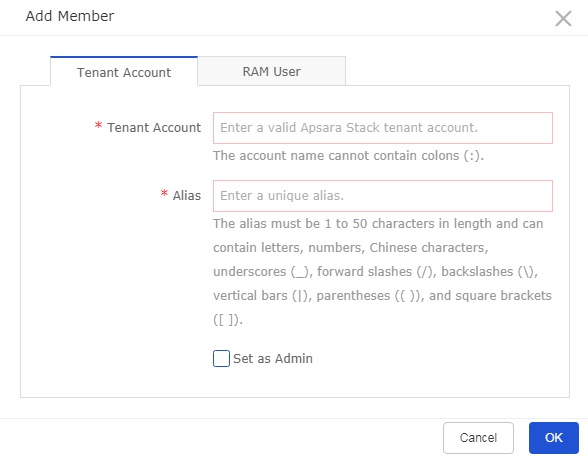
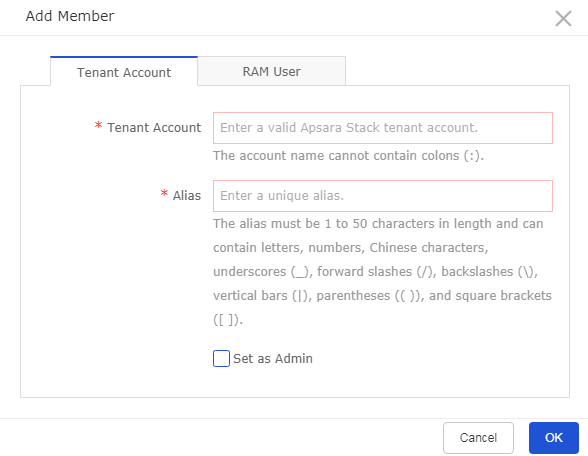

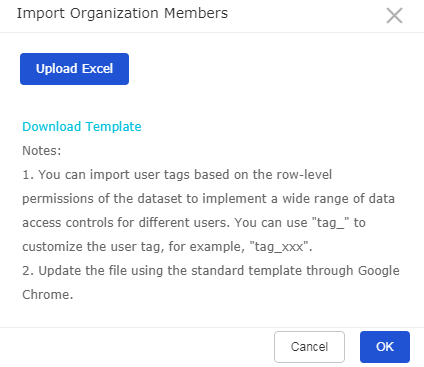


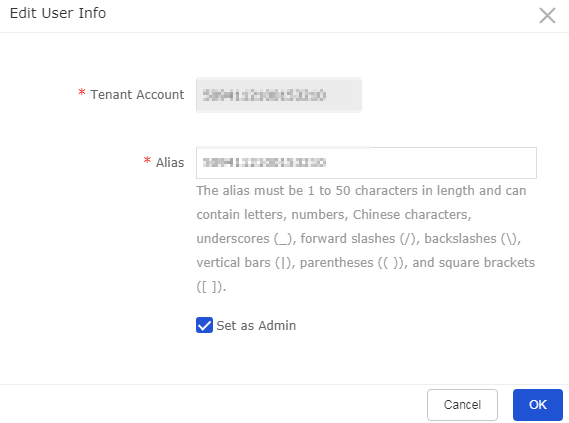
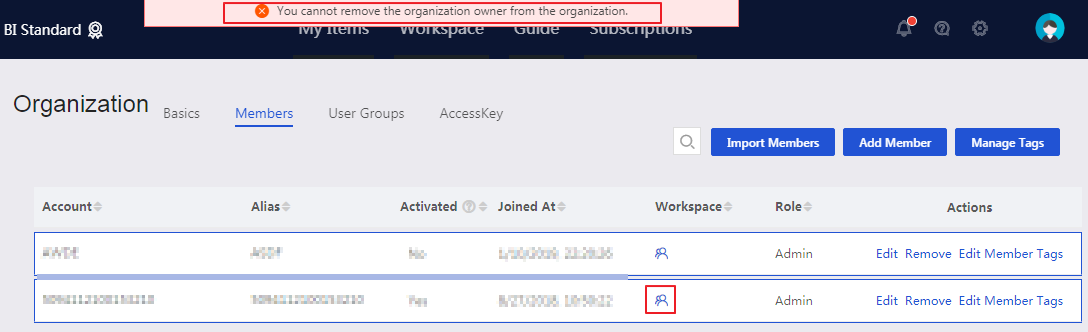 グループワークスペースのメンバーであるユーザーを削除することはできません。 ワークスペースからメンバーを削除する方法の詳細については、「
グループワークスペースのメンバーであるユーザーを削除することはできません。 ワークスペースからメンバーを削除する方法の詳細については、「